การทำสำเนาแบบไม่มีขอบ
คุณสามารถทำสำเนารูปภาพเพื่อให้เต็มหน้ากระดาษโดยไม่มีขอบ
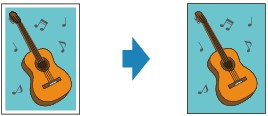
-
กดปุ่ม ทำสำเนา(COPY)
หน้าจอสแตนด์บายสำหรับการทำสำเนาจะแสดงขึ้น
-
กดปุ่ม เมนู(Menu)
หน้าจอ Copy menu จะแสดงขึ้น
-
ใช้ปุ่ม

 เพื่อเลือก Special copy แล้วกดปุ่ม OK
เพื่อเลือก Special copy แล้วกดปุ่ม OK -
ใช้ปุ่ม

 เพื่อเลือก Borderless copy แล้วกดปุ่ม OK
เพื่อเลือก Borderless copy แล้วกดปุ่ม OKหากเลือกการตั้งค่าขนาดหน้าหรือการตั้งค่าชนิดสื่อสิ่งพิมพ์ที่ไม่สามารถใช้ในการทำสำเนาแบบไร้ขอบ หน้าจอ LCD จะแสดงข้อความต่อไปนี้
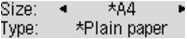
-
ใช้ปุ่ม

 เพื่อเลือกขนาดหน้า แล้วกดปุ่ม OK
เพื่อเลือกขนาดหน้า แล้วกดปุ่ม OK -
ใช้ปุ่ม

 เพื่อเลือกชนิดสื่อสิ่งพิมพ์ แล้วกดปุ่ม OK
เพื่อเลือกชนิดสื่อสิ่งพิมพ์ แล้วกดปุ่ม OK
-
-
วางเอกสารต้นฉบับลงบนกระจกแท่นวาง
 หมายเหตุ
หมายเหตุ-
เมื่อคุณใช้ฟังก์ชันนี้ วางต้นฉบับลงบนกระจกแท่นวาง
-
-
ใช้ปุ่ม
 (-)
(-)  (+) หรือปุ่มตัวเลขเพื่อระบุจำนวนสำเนา
(+) หรือปุ่มตัวเลขเพื่อระบุจำนวนสำเนาเปลี่ยนแปลงการตั้งค่าการพิมพ์ตามที่จำเป็น
-
กดปุ่ม สี(Color) สำหรับการทำสำเนาสี หรือปุ่ม สีดำ(Black) สำหรับการทำสำเนาขาวดำ
เครื่องจะเริ่มการทำสำเนาแบบไร้ขอบ
 หมายเหตุ
หมายเหตุ
-
การครอบตัดเพียงเล็กน้อยอาจเกิดขึ้นที่ขอบ เนื่องจากรูปภาพที่ทำสำเนาถูกขยายจนเต็มหน้า คุณสามารถเปลี่ยนความกว้างที่จะครอบตัดออกจากขอบของรูปภาพต้นฉบับได้ตามต้องการ อย่างไรก็ตาม พื้นที่ครอบตัดจะถูกขยายหากส่วนขยายใหญ่
ดูรายละเอียด:
-
สำหรับรายละเอียดเกี่ยวกับขนาดกระดาษและชนิดสื่อสิ่งพิมพ์ที่ใช้ได้สำหรับการทำสำเนาแบบไร้ขอบ


